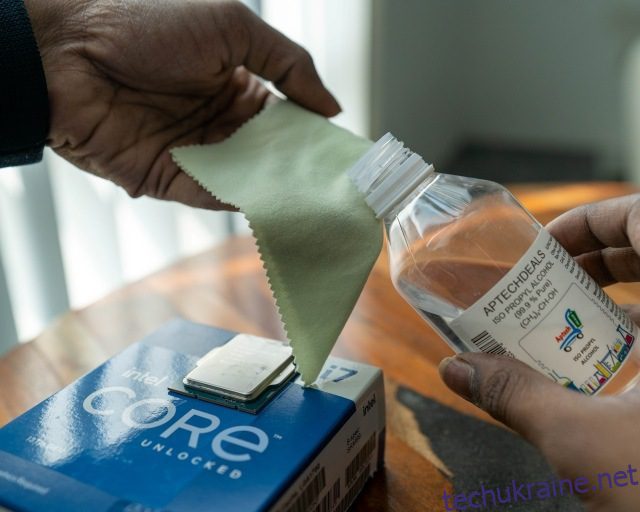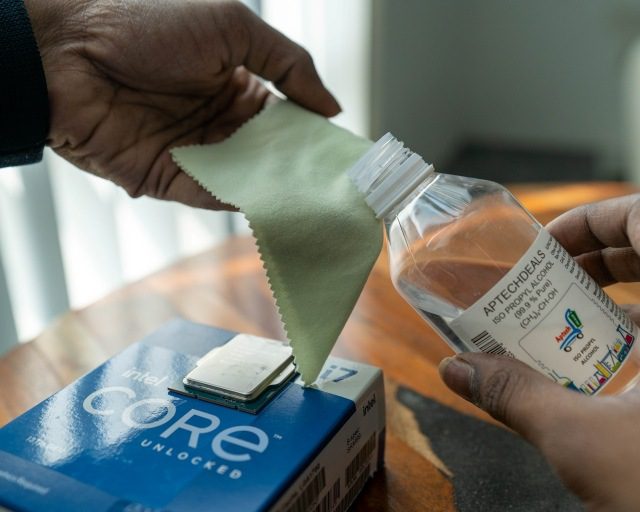Термопаста, також відома як термокомпаунд або термоінтерфейсний матеріал (TIM), є ключовим компонентом у процесі створення ПК. Без нього ваш процесор може швидко перегріватися. Щоб забезпечити оптимальну продуктивність, важливо нанести термопасту на ЦП перед встановленням кулера ЦП. Тепер є багато речей, про які варто подумати, наносячи термопасту на процесор. Процес встановлення термопасти простий і зрозумілий, і ми розглянули різні способи нанесення. У цьому посібнику ми пояснили, як правильно встановити термопасту на процесор AMD або Intel під час збірки або оновлення процесора.
Установіть термопасту на ЦП: покроковий посібник (2023)
У цьому посібнику ми допоможемо вам визначити правильну кількість термопасти для нанесення на процесор, крок, який в іншому випадку досить часто обговорюється в спільноті розробників ПК. Тим не менш, ми спочатку розглянемо причину, чому важливо застосувати термопасту, перш ніж встановити термопасту на процесор вашого ПК.
Навіщо потрібна термопаста між процесором і радіатором?
Термопаста — це важливий матеріал, який повинен бути присутнім між кулером ЦП і самим ЦП. На стороні процесорного кулера є теплові трубки, які прилягають до поверхні процесора. Обидва розроблені для ефективного розсіювання тепла. Однак передача тепла не може відбуватися ефективно без термоінтерфейсного матеріалу (TIM) між кулером і ЦП.
По суті, вентилятори кулера процесора можуть ефективно охолоджувати процесор лише за наявності термопасти. Термопаста – один з найефективніших і популярних ТІМів. Це усуває неймовірно малі повітряні зазори та проміжки між кулером ЦП і самим чіпом ЦП. Отже, коли ви наносите термопасту, ефективність охолодження процесорного кулера є найкращою. Без нього кулер процесора не зможе правильно контактувати з процесором, що призведе до перегріву.
Про що слід пам’ятати перед нанесенням термопасти
Встановіть процесор на материнську плату
Вам потрібно переконатися, що ваш ЦП встановлено на материнській платі, перш ніж продовжувати. Якщо ви ще не зробили цього, вам слід зробити це зараз. Перш ніж готуватися до нанесення термопасти на процесор, скористайтеся нашим посібником із встановлення процесора Intel або AMD на материнську плату, щоб отримати докладні інструкції.
Зберіть необхідні інструменти
Не забувайте мати під рукою хорошу термопасту, перш ніж продовжити. Вибір неправильної термопасти може призвести до підвищення температури. Щоб отримати рекомендації, зверніться до нашого посібника про 15 найкращих термопаст, які ви можете придбати у 2023 році.
Вам також потрібні дві додаткові речі для процесу подання заявки. Перший: 99% розчин ізопропілового спирту для очищення поверхні процесора, другий: серветка з мікрофібри. Ми не рекомендуємо використовувати ярлики, оскільки важливо, щоб поверхня процесора була абсолютно чистою, без залишків речовин, перш ніж наносити термопасту. Сторонній матеріал на поверхні центрального процесора — це останнє, що вам потрібно.
Як нанести термопасту на процесор
1. Спочатку візьміть тканину з мікрофібри та налийте на неї невелику кількість 99% розчину ізопропілового спирту. Будьте обережні під час роботи з розчином. Тепер скористайтеся мікрофіброю, щоб відтерти та очистити поверхню процесора.
Таким чином ви отримаєте повністю чисту поверхню процесора. Вам слід перевірити наявність залишків, але не торкайтеся безпосередньо процесора. Ми очистили ЦП перед установкою його на нашу материнську плату, але ми рекомендуємо вам зробити цей крок, якщо ви повторно наносите термокомпаунд на свій ЦП,
2. Тепер нанесіть термопасту в центр верхньої поверхні ЦП. Ми рекомендуємо використовувати кількість розміром з горошину або розглядати її як велику краплю, якщо ваш ЦП більший за розміром. В основному, якщо у вас є новий На процесори Intel Raptor Lake і Ryzen 7000 13-го покоління слід нанести вдвічі більше термопасти, ніж зазвичай, щоб забезпечити покриття більшої площі поверхні.
Занадто мало термопасти гірше, ніж занадто багато, як ви побачите в нашому наступному розділі, де ми порівнюємо різні способи застосування термопасти. Однак зауважте, що кількість не повинна бути надмірною, щоб вона почала витікати на материнську плату. Якщо це сталося, очистіть уражені ділянки тканиною з мікроволокна та ізопропіловим спиртом.
Примітка. Для процесорів AMD Threadripper і Intel Xeon площа поверхні процесора є великою, і деякі ентузіасти прагнуть якомога рівномірніше розподілити термопасту по всьому процесору за допомогою інструмента для нанесення термопасти. Якщо ви робите таке нарощування, не забудьте нанести достатню кількість термопасти.

3. Далі перевірте бік AIO або повітряного кулера, який буде прилягати до поверхні процесора, на наявність захисної плівки. У більшості випадків вам потрібно буде видалити пластикову плівку, яка захищає поверхню повітроохолоджувача, перш ніж монтувати його. Ця пластикова плівка присутня як на AIO, так і на повітроохолоджувачах, і якщо ви забудете про неї, між процесором і радіатором залишиться шар пластику. Це призведе до швидкого перегріву процесора.

4. Далі встановіть повітроохолоджувач або моноблок на процесор. Щоб термопаста розподілилася рівномірно, встановіть кулер і спочатку загвинтіть один кут, потім загвинтіть діагонально протилежний кут і так далі. Вам потрібно повторити процес для двох інших кутів, доки AIO або повітряний охолоджувач не стане на місце. Рекомендується загвинчувати по діагоналі та повільно затягувати кожен гвинт.

5. І вуаля! Ви успішно нанесли термопасту на свій процесор. Подивіться навколо кріплення кулера процесора, щоб побачити, чи не перелилася термопаста. Якщо є, очистіть його тканиною з мікрофібри та переконайтеся, що шар термокомпаунду також не надто товстий.

Поки ми завершили процес встановлення, ви також повинні перевірити свій ЦП на перегрів, пройшовши розділ стрес-тестування цього посібника. Це забезпечить правильне нанесення термопасти та правильне встановлення кулера.
Найкращий спосіб нанести термопасту на процесор
У цьому розділі ми прагнемо показати вам результати тестування різних візерунків під час нанесення термопасти. Шаблони, які ми перевірили, такі:
- маленька точка
- лінія
- хрестик
- площа
- дрібне рисове зерно розміром точка
- нанесення термопасти на процесор
Ми також протестували два додаткові сценарії, зосереджені на кількості, порівнюючи результати використання занадто великої та занадто малої кількості термопасти. Ви можете переглянути зображення різних шаблонів нанесення термопасти прямо тут.
Для тестування ми використовували термопасту Noctua NT-H1 на Ryzen 2700, розігнаному до [email protected] Це не найоптимальніший розгін, але він підштовхує процесор до меж стандартної потужності, чого ми й хотіли в цьому тесті. Як правило, вам краще використовувати PBO для процесорів AMD. У цьому тесті ми використовували процесорний кулер Wraith Prism на 100% швидкості вентилятора. Щоб перевірити теплові показники, ми провели 15-хвилинний стрес-тест нашого ЦП для кожного шаблону термопасти.
Отже, що показало наше тестування? Наше перше спостереження полягає в тому, що візерунок термопасти не має значення, якщо ви наносите достатню кількість пасти між процесором і радіатором. Будь то лінія, хрест або занадто багато термопасти (не рекомендовано), ми побачили максимальну температуру приблизно від 77 до 78 градусів за Цельсієм і середню температуру від 75 до 76 градусів за Цельсієм. Однак ми бачимо, що стара добра точка розміром з горошину та ручне нанесення термопасти дають трохи кращі результати та нижчу температуру.
Примітка. «Максимальні» температури ЦП, які ви бачите на наведеній нижче демонстрації, показують температуру, коли ЦП переживає раптовий стрибок енергоспоживання
Однак ви, мабуть, уже помітили аномалію на графіку. Ми помітили найбільшу різницю температур при використанні занадто малої кількості термопасти. Як показано на графіку нижче, максимальна температура ЦП зросла до 84,5 градусів за Цельсієм, а середня температура ЦП приблизно на 5 градусів за Цельсієм вища, ніж при інших методах застосування.
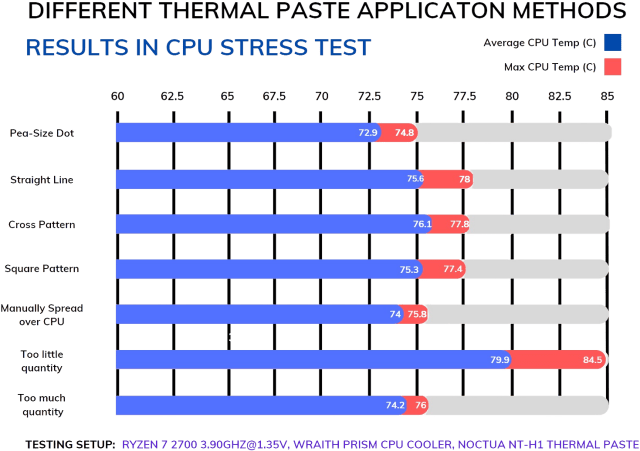
Ну а чим найкраще наносити термопасту? Здається, це не має великого значення, але ми настійно рекомендуємо застосувати точку розміром з горошину в центрі, регулюючи її розмір відповідно до площі поверхні процесора. У нашому посібнику під час встановлення Intel Core i9-13900K ми виявили, що нам потрібно нанести велику пляму в центрі, а не крапку розміром з горошину, щоб мати достатній термічний склад і добре охолодження.
Виконайте стрес-тест, щоб перевірити температуру ЦП
Коли шаблони нанесення та процес не заважають, ви повинні перевірити температуру свого ЦП як у стані очікування, так і в стані навантаження, щоб переконатися, що нанесення термопасти було успішним.
По-перше, якщо ви не інсталювали Windows, увійдіть у BIOS на своєму ПК, натиснувши відповідну клавішу під час завантаження. Тут ви можете контролювати температуру вашого процесора в режимі очікування, і вона має бути приблизно від 25 до 45 градусів за Цельсієм.
Примітка: після встановлення процесорного кулера перевірте, чи не перегрівається процесор у самому BIOS. Якщо температура не відповідає вимогам, потрібно перевстановити кулер ЦП і знову виконати процес нанесення термопасти. Якщо він все ще перегрівається, можливо, у вас недостатнє рішення для охолодження процесора, залежно від того, наскільки сильно нагрівається ваш процесор. Тож перевірте максимальний підтримуваний TDP кулера процесора та порівняйте його з потужністю вашого процесора. І замініть його на новий, щоб знизити температуру.
Далі після інсталяції Windows скористайтеся додатком для стрес-тестування, наприклад Cinebench R23 або Prime95. Виконайте ці стрес-тести та спостерігайте за температурами, використовуючи будь-який із методів, наведених у посібнику з перевірки температури ЦП. При повному навантаженні максимально допустима температура становить 95 градусів за Цельсієм. Однак ідеальний діапазон становить від 60 до 70 градусів за Цельсієм. Отже, під час онлайн-ігор, перегляду веб-сторінок або виконання інших звичайних обчислювальних завдань температура процесора має бути вищою за температуру простою та нижчою за температуру навантаження стрес-тесту.
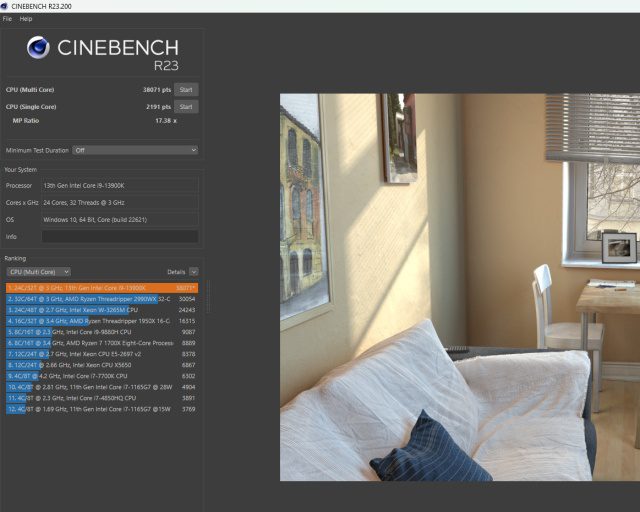 Багатоядерний тест Cinebench R23
Багатоядерний тест Cinebench R23
Примітка. Температура процесора сильно відрізняється залежно від процесора, який ви використовуєте, а також температури навколишнього середовища. Виробники проектують свої процесори навколо температурного обмеження, після якого вони починають дроселювати. Дроселювання зазвичай починає відбуватися на позначці 95°C і часто під час тривалих навантажень. У той час як обмеження 95°C зазвичай застосовується до більшості процесорів, що використовуються в ноутбуках або настільних комп’ютерах, нові процесори Intel Raptor Lake, такі як Core i9-13900K, мають обмеження 100°C.
Ви повинні стежити за температурами як у режимі очікування, так і під навантаженням. Чи відповідають вони можливостям вашого процесорного кулера? Якщо ні, кулер ЦП не охолоджує процесор ефективно.
Як часто потрібно міняти термопасту
Як правило, ви повинні щороку замінювати термопасту між процесором і кулером. Однак, якщо ви інтенсивно користуєтеся, ваш процесор може помітити підвищення температури раніше, ніж очікувалося. Щоб перевірити температуру ЦП у Windows 11, можна скористатися методами, наведеними в нашому спеціальному посібнику.
Підвищення температури вказує на те, що це найкращий час для очищення внутрішніх частин від пилу, накопиченого за місяці використання. Тому стежте за температурою процесора після 4-6 місяців використання. Якщо середня робоча температура процесора підвищилася, настав час замінити термопасту.
Поширені запитання щодо встановлення термопасти
Скільки термопасти потрібно використовувати?
Кількості розміром з горошину або невеликої лінії термопасти достатньо для більшості процесорів. Використовуйте вдвічі більше термічної суміші для процесорів Intel 13-го покоління та Ryzen 7000, оскільки їх площа поверхні більша. А якщо ви використовуєте процесор Intel Xeon або AMD Threadripper із ще більшою площею поверхні, вам потрібно використовувати багато термопасти. Обов’язково розподіліть його рівномірно, щоб підтримувати температуру процесора.
Чи можна повторно використовувати термопасту?
Ні. Не використовуйте стару термопасту повторно. Вам потрібно видалити його сліди з процесора за допомогою 99% розчину ізопропілового спирту перед повторним нанесенням нового шару термопасти. Якщо ви від’єднуєте кулер центрального процесора від процесора, обов’язково повторно нанесіть термопасту.
Як дізнатися, чи правильно я наніс термопасту?
Ви повинні зайти в BIOS і перевірити температуру процесора в режимі очікування (в ідеалі 25-45 градусів за Цельсієм). Також запустіть стрес-тест, наприклад Prime95 у Windows, і перевірте температуру ЦП. Під час навантаження температура не повинна перевищувати 95 градусів Цельсія. Але якщо вона перевищить 95 градусів за Цельсієм, ЦП автоматично почне терморегулювати. Натомість нові процесори від Intel дроселюють приблизно до 100 градусів за Цельсієм.
Чи існує неправильний спосіб нанесення термопасти?
Багато хто тестував нанесення різних візерунків, таких як «X» або «зірочка» на ЦП. Користувачі також пробували наносити занадто багато та занадто мало термопасти. Тепер деякі тести були напрочуд хорошими, а інші – катастрофічними. Тож як правильно наносити термопасту? Відповідь проста. Достатня кількість у центрі, залежно від площі поверхні ЦП.
Як видалити залишки термопасти під час заміни кулерів процесора?
Ви можете очистити залишки термопасти на процесорі. Використовуйте 99% розчин ізопропілового спирту та серветку з мікрофібри. Очистіть будь-які сліди термопасти перед заміною кулерів процесора.
Нанесіть термопасту на процесор у програмі PC Build
Тепер ви навчилися наносити термопасту на процесор і за допомогою стрес-тестування підтвердили, що її установка пройшла успішно. Щоб допомогти вам вибрати найкращу термопасту для вашого процесора на ринку, у нас уже є посібник для вас. Але пам’ятайте, що хоча термопаста є важливою, потужний кулер, який може впоратися з TDP (споживаною потужністю) вашого процесора, також є основним фактором забезпечення стабільної роботи вашого ПК. Для цього ось найкращі процесорні кулери, які можна придбати для збірки ПК. Нарешті, якщо у вас все ще є сумніви, повідомте нам про це в коментарях нижче, і ми вам допоможемо.